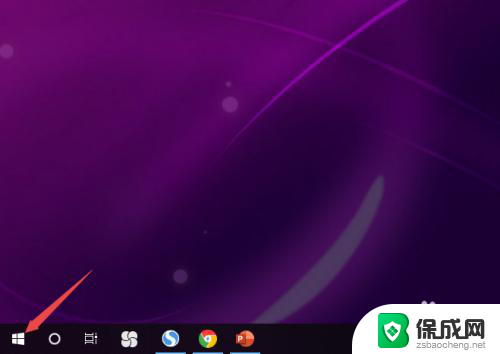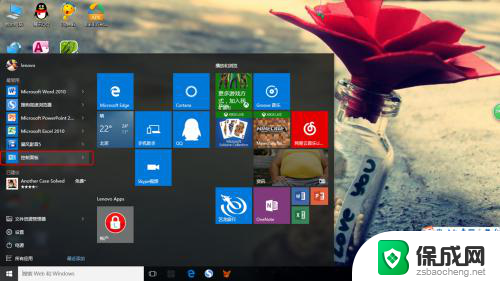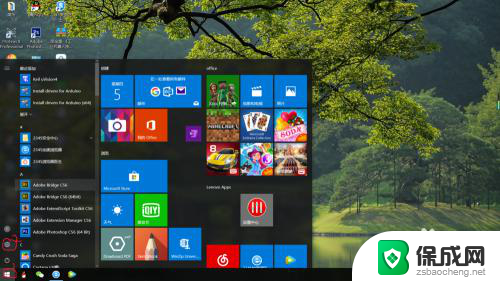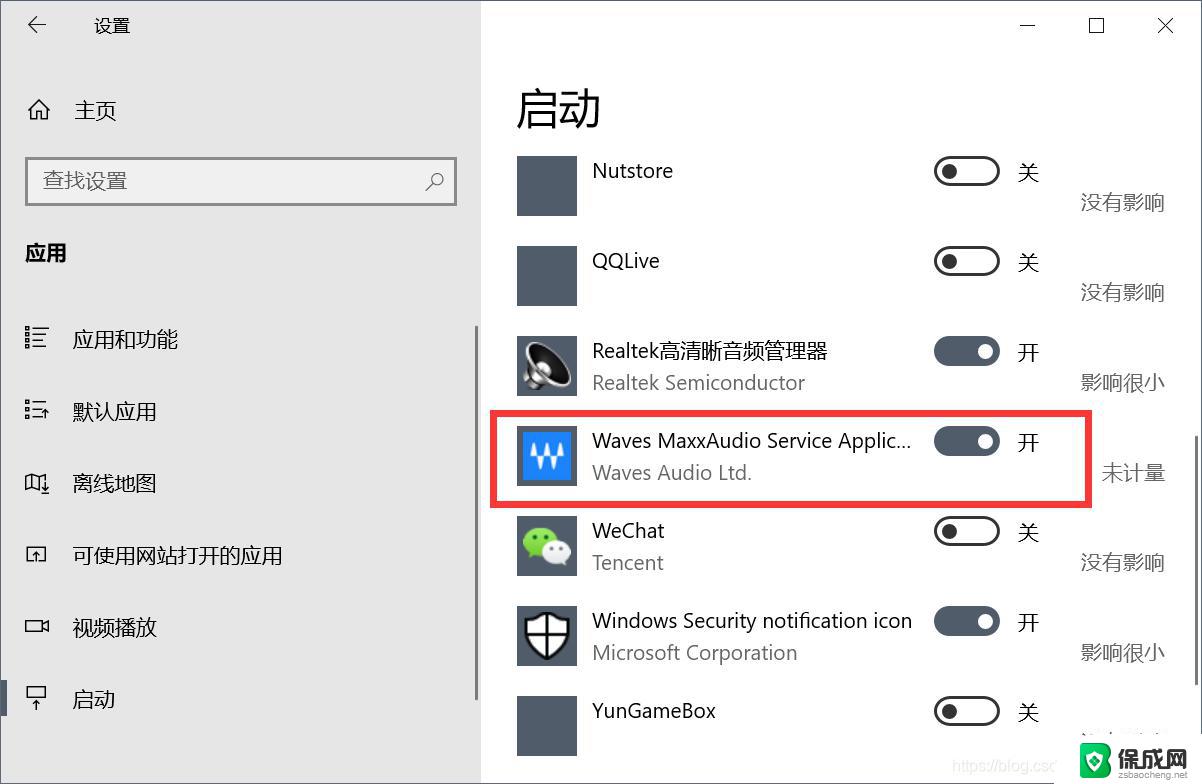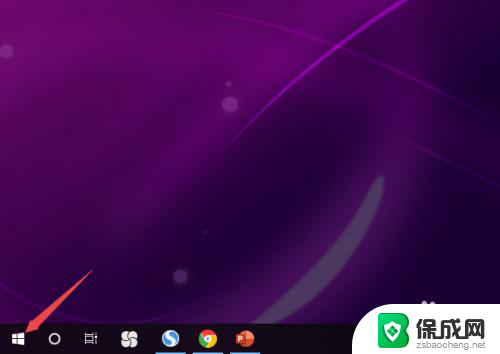电脑插耳机听不到声音是怎么回事 Win10电脑插上耳机没声音怎么设置
更新时间:2024-01-07 11:47:47作者:jiang
电脑插上耳机却无法听到声音,这是许多人在使用Win10操作系统时常遇到的问题,在现代社会中我们对电脑的依赖越来越大,尤其是在工作和娱乐方面。当我们遭遇无声问题时,无疑会感到非常沮丧。幸运的是这个问题通常有解决办法。在本文中我们将探讨一些可能的原因以及如何在Win10电脑上正确设置耳机,以便您能够享受到高品质的音频体验。
具体步骤:
1.先点击开始按钮;
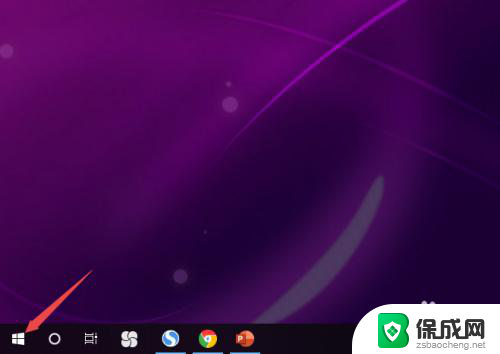
2.然后点击设置;
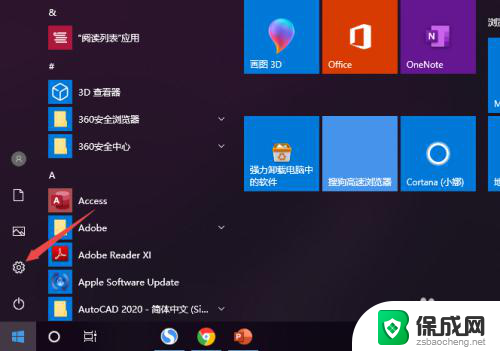
3.之后点击系统;
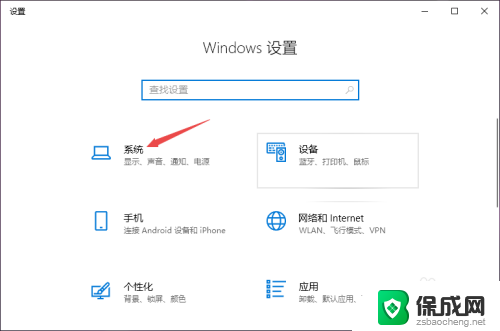
4.然后点击声音;
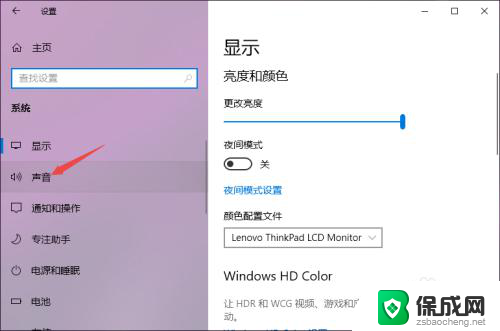
5.之后点击声音控制面板;
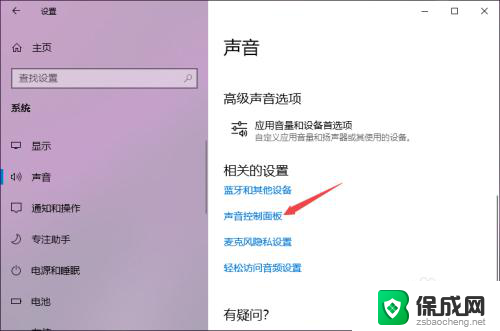
6.之后点击扬声器,然后点击属性;
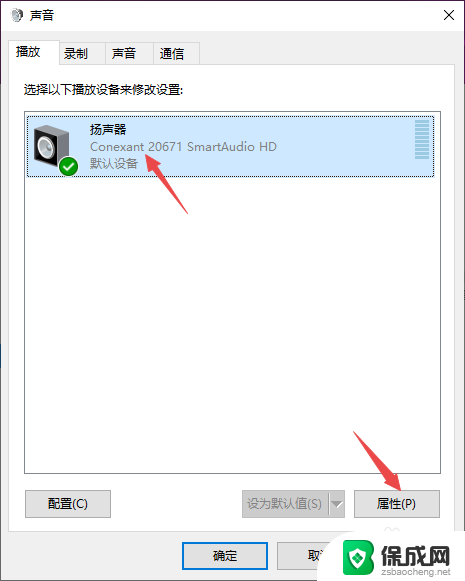
7.之后点击级别,然后将级别里面的滑动按钮向右滑动;
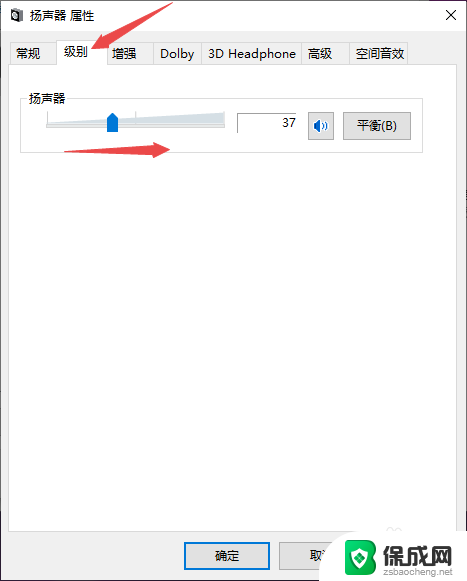
8.最后,点击确定按钮即可。
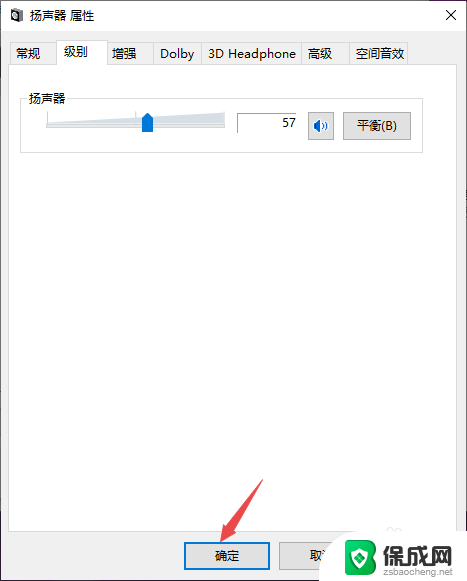
以上就是关于电脑插耳机听不到声音是怎么回事的全部内容,如果你也遇到了相同的情况,你可以按照以上方法来解决。